Для добавления посадок и допусков к размерам используется команда AMPOWERDIM.
Если принятое по умолчанию представление посадки или допуска не удовлетворяет требованиям, выберите другое представление из стандартного набора, предлагаемого в раскрывающемся списке "Представление" или "Метод" на контекстной вкладке ленты "Суперразмеры".
Если стандартный набор не годится, с помощью редактора системных параметров можно создать собственные представления посадок и способы для допусков. На этой странице описываются записи и ключи, относящиеся к редактору системных параметров.
Миниатюры допусков в диалоговом окне "Допуск" соответствуют первым восьми записям Acad/M > DimSet > "Допуски" в редакторе системных параметров. Имена таких записей начинаются с "Tol" (например, TolHigh). Оставшиеся записи относятся к представлениям допусков в альтернативных единицах, их имена заканчиваются на "-Alt". Например, TolHigh-Alt — представление TolHigh в альтернативных единицах.
Соответствие записей редактора системных параметров представлениям допусков
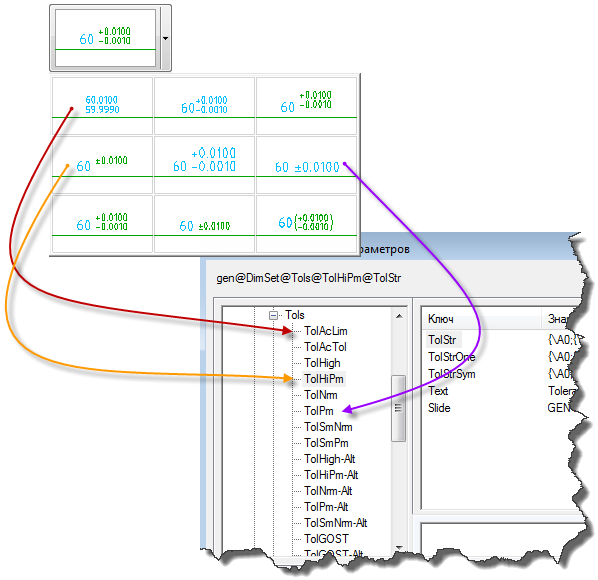
Записи в разделе "Acad/M"  "Dimset"
"Dimset"  "Допуски" в порядке сверху вниз соответствуют представлениям допусков в списке в порядке слева направо.
"Допуски" в порядке сверху вниз соответствуют представлениям допусков в списке в порядке слева направо.
Подобно допускам, 12 представлений из списка в диалоговом окне "Представления посадок" соответствуют первым 11 записям в "Acad/M" > "DimSet" > "Посадки" в редакторе системных параметров. Имена таких записей начинаются с "Fit" (например, FitNrm). Оставшиеся записи относятся к представлениям посадок в альтернативных единицах, их имена заканчиваются на "-Alt". Например, FitNrm -Alt — представление записи FitNrm в альтернативных единицах.
Сопоставление объектов в редакторе системных параметров с представлениями посадок
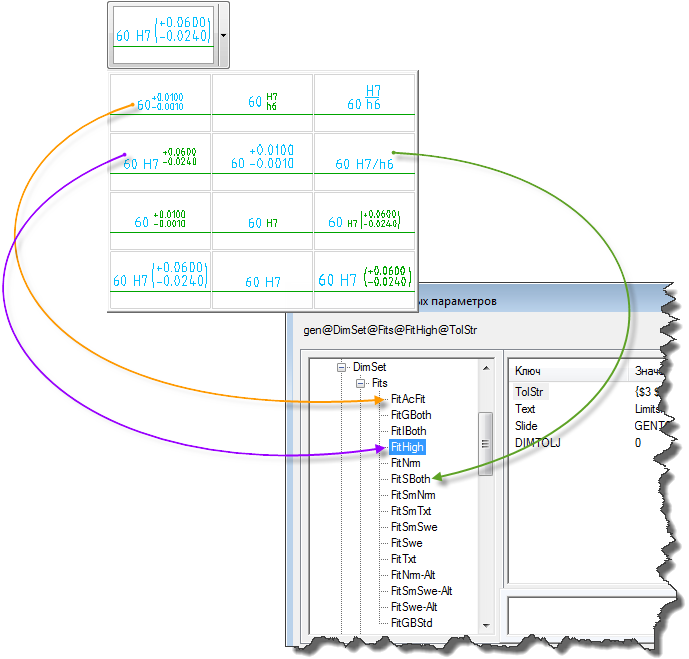
Записи в разделе "Acad/M"  "Dimset"
"Dimset"  "Посадки" в порядке сверху вниз соответствуют представлениям допусков в списке "Представление посадки" в порядке слева направо.
"Посадки" в порядке сверху вниз соответствуют представлениям допусков в списке "Представление посадки" в порядке слева направо.
Ключи записей в разделах "Посадки" и "Допуски"
Ключи записей в разделах "Посадки" и "Допуски" одинаковы вне зависимости от того, к чему относится запись, к посадке или допуску.
Ключи записей в разделах "Посадки" и "Допуски"
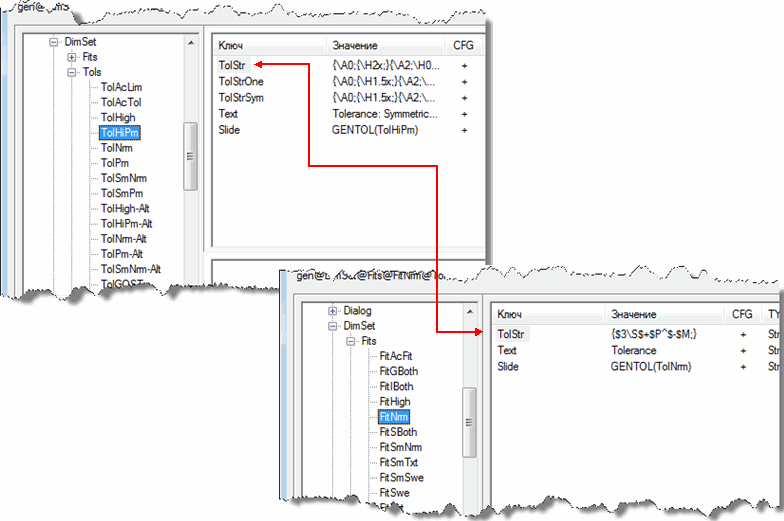
Ключи записей в разделах "Посадки" и "Допуски" одинаковы вне зависимости от того, к чему относится запись, к посадке или допуску.
Ниже перечислены ключи и их значения.
|
Slide |
Содержит имя отображаемого на кнопке графического изображения. Обычно это имя файла слайда (*.sld), созданного с помощью команды ДСЛАЙД. |
|
|
Текст |
Содержит текст заголовка кнопки. |
|
|
TolStr |
Здесь находится выражение для допуска. Обычно комбинация кодов формата MTEXT и специальных символов. |
|
|
TolStrSym |
Здесь содержится выражение допуска, используемое для симметричных допусков, представленных в виде "±; 9,9999". Если этот ключ не существует, то система использует TolStr. |
|
|
TolStrOne |
Содержит выражение допуска, используемое для односторонних допусков. Если этот ключ не существует, то система использует TolStr. |
|
|
TolStrNeg |
Содержит выражение допуска, используемое для односторонних допусков с отрицательными ненулевыми допусками. Если этот ключ не существует, то система использует TolStrOne. |
|
|
DIM___ |
Содержит числовое значение, используемое для задания переменной размеров AutoCAD с тем же именем, что и ключ. |
Коды форматирования MTEXT, используемые в выражениях допусков
Коды форматирования MTEXT начинаются с обозначениеа обратной косой черты ("\") и заканчиваются точкой с запятой (";"). В выражениях допусков можно использовать любой набор символов форматирования MTEXT. В приведенном ниже списке показаны коды форматирования, наиболее часто используемые в выражениях допусков.
|
\Hnnn; |
Изменение высоты текста на nnn (абсолютный размер). |
|
|
\Hnnnx; |
Изменение высоты текста в nnn раз относительно текущей высоты текста. |
|
|
\Cnnn; |
Изменение цвета на nnn. |
|
|
\Fnnn; |
Изменение шрифта на nnn. |
|
|
\Annn; |
Задание значения выравнивания nnn; допустимые значения: 0, 1, 2 (вниз, по центру, вверх) |
|
|
\Snnnn^mmm; |
Размещение двух текстовых строк друг над другом (текст "nnnn" размещается над текстом "mmm"). |
|
|
{ .... } |
обозначениеы форматирования, окруженные фигурными скобками, применяются только к тексту в фигурных скобках. |
Специальные символы, используемые в выражениях допуска
Специальные символы, чаще всего используемые в выражениях для допуска, таковы:
|
$T |
Вставка обозначения посадки, например "h7" или "js6". |
|
|
$X |
Задает второе обозначение посадки (отверстие) для поддержки двух типов посадок. Если используется этот код, код "$T" всегда означает посадку в системе вала. |
|
|
$P |
Обозначает верхнее отклонение без знака. |
|
|
$+ |
Обозначает знак верхнего отклонения. Назначается соответствующий знак ("+" или "-"), исходя из значения отклонения. |
|
|
$CP |
Обозначает сумму размерного значения и верхнего отклонения. Пример: значение размера 30 единиц с верхним отклонением +0.010 выражается как 30.010. |
|
|
$M |
Обозначает нижнее отклонение без знака. |
|
|
$- |
Обозначает знак нижнего отклонения. Назначается соответствующий знак ("+" или "-"), исходя из значения отклонения. |
|
|
$CM |
Обозначает сумму размерного значения и нижнего отклонения. Пример: Размерное значение 30 единиц с нижним отклонением -0.030 выражается как 29.970. |
|
|
$a_ |
Обозначает альтернативные единицы. А именно: |
|
|
$aD — Размерное значение |
||
|
$aP — Верхнее отклонение. |
||
|
$aM — Нижнее отклонение |
||
|
$aCP — Сумма размера и верхнего отклонения |
||
|
$aCM — Сумма размера и нижнего отклонения |
||
|
$2 |
Изменяет заданный цвет на цвет, назначенный мелкому тексту (2,5 мм). |
|
|
$3 |
Изменяет заданный цвет на цвет, назначенный крупному тексту (3,5 мм). |
Примеры
-
Пример выражения для посадки
$T {\H0.7x;$2 \A0;\S$+$P^$-$M;}

$T
Обозначение посадки, в данном случае "lc3". К этому специальному символу параметры форматирования не применяются, поэтому его высота равна высоте размерного текста.
{
Открывающая фигурная скобка: коды форматирования применяются к тексту внутри фигурных скобок.
\H0.7x;
Задание высоты текста в 0,7 раза больше высоты размерного текста.
$2
Определяет цвет мелкого текста.
\A0;
Задание вертикального выравнивания снизу.
\S
Задание верхнего отклонения ($+$P), добавляемого сверху к нижнему ($-$M) отклонению. Выражение “\S$+$P^$-$M;” (используется "\S" вместе с символом "^" и точкой с запятой ";") связывается с видом \Snnnn^mmm;.
$+
Знак плюс (+) в верхнем отклонении.
$P
Значение верхнего отклонения.
$-
Знак минус (-) в нижнем отклонении.
$M
Значение нижнего отклонения.
}
Закрывающая фигурная скобка: коды форматирования применяются к тексту внутри фигурных скобок.
-
Пример выражения для представления посадки в альтернативных единицах
$T {\H0.71x;$2\S$+$P^$-$M;}{\H1.4x;[}$aD{\H0.71x;$2\S$+$aP^$-$aM;}{\H1.4x;]}
 Прим.: AutoCAD Mechanical не зависит от AutoCAD при реализации альтернативных единиц. Данная программа встраивает альтернативную единицу в выражение допуска.
Прим.: AutoCAD Mechanical не зависит от AutoCAD при реализации альтернативных единиц. Данная программа встраивает альтернативную единицу в выражение допуска.$T
Поле допуска, в данном случае "lc3".
{ ... }
Отклонения: +.0000 и -.0018. См. в предыдущем примере анализ процедуры реализации отклонения.
{H\1.4x;[}
Задание высоты текста в 1,4 раза больше высоты размерного текста и вывод левой квадратной скобки, обозначающей начало альтернативных единиц.
$aD
Значение размера в альтернативных единицах: 238,43 мм в этом случае.
{ ... }
Отклонения: +.0000 мм и -.0457 мм. См. в предыдущем примере анализ способа реализации отклонения.
{\H1.4x]}
Задание высоты текста в 1,4 раза больше высоты размерного текста и вывод правой квадратной скобки, обозначающей конец альтернативных единиц.